Hal Yang Harus Anda Ketahui Sebelum Menggunakan GIF Animasi Di Email
Diterbitkan: 2020-10-15Tahukah Anda bahwa rentang perhatian tipikal untuk email hanya 11 detik? Jutaan email dikirim dan diterima setiap hari. Jika Anda memeriksa kotak masuk pribadi Anda, Anda akan menemukan ratusan email membanjiri untuk mendapatkan perhatian Anda. Hal yang sama juga terjadi pada pelanggan Anda.
Ketika pengguna membuka email Anda, kemungkinan besar mereka akan menghabiskan sedikit waktu memang. Jika Anda ingin mendapatkan tindakan dari mereka dalam rentang terpendek ini, Anda harus menggunakan sesuatu di email Anda yang dapat mengubah permainan.
Oleh karena itu, menggunakan Animated Gif di Email adalah salah satu pengait yang diadopsi oleh pemasar Email akhir-akhir ini. Elemen lucu dan menarik seperti Gif dalam kampanye email mendapatkan hasil yang mengejutkan dalam kasus seperti itu.
Jadi, blog ini akan menyenangkan. Kami akan menunjukkan kepada Anda mengapa Anda harus menggunakan Gif dalam email dan bagaimana melakukannya dengan cara yang benar. Baca terus.
Sejarah Singkat GIF dan Kepentingannya
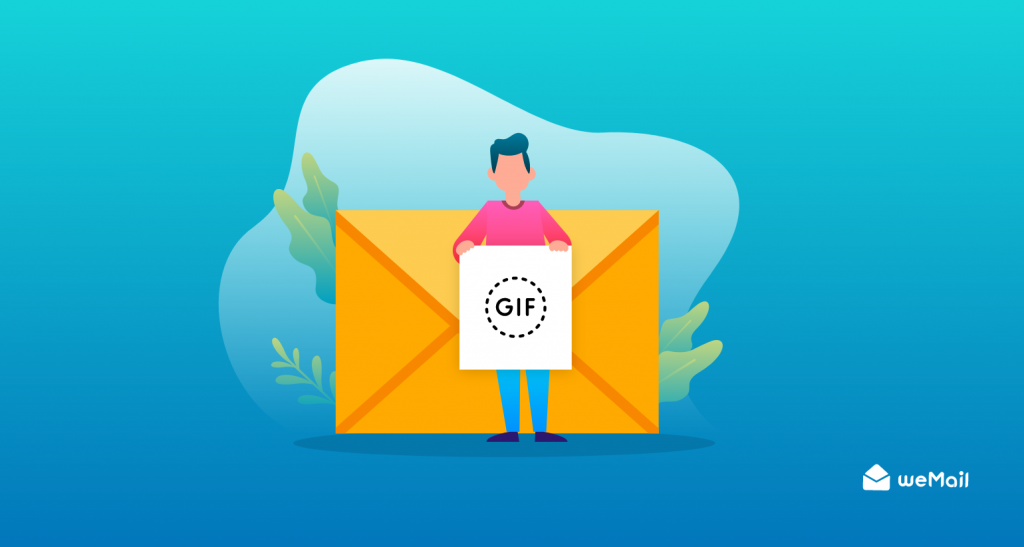
Sebelum kita pergi untuk mencari tahu secara detail mengapa pemasar harus menggunakan GIF, pertama-tama mari kita periksa timeline-nya secara singkat.
GIF adalah singkatan dari Graphics Interchange Format, format file yang berisi berbagai gambar dalam satu file dalam bingkai terpisah, untuk membuat gambar animasi. Ini juga dikenal sebagai GIF89a.
Anda dapat dengan mudah menemukan GIF di mana saja di internet. Yang perlu Anda lakukan adalah mencari Google dengan cepat untuk menemukannya. Tidak hanya itu, Anda juga dapat membuat dan mengunduh GIF Anda!
Kembali pada tahun 1987, Pengembang Steve Wilhite dan timnya di CompuServe menghadapi tantangan baru dalam menghemat memori saat membuat komputer untuk menampilkan gambar.
Ruang adalah masalah utama pada masa itu, dan gambar berwarna menghabiskan banyak ruang. Pada akhirnya, Wilhite menemukan bahwa parameter gambar, yang dikombinasikan dengan algoritma kompresi, dapat mengatasi masalah tersebut. Dan inilah bagaimana GIF muncul!
Seiring waktu, itu menjadi standar online. Banyak pengembang membuat perangkat lunak yang mendukung GIF. Namun, banyak format file lain yang menawarkan solusi yang lebih baik untuk gambar statis, mengurangi popularitas GIF.
Tidak, itu tidak diganti sepenuhnya; sebagai gantinya, ia menemukan ceruk baru, Animasi!
Jadi, datang ke pertanyaan berikutnya, mengapa kita menggunakan satu di tempat pertama?
GIF adalah cara yang bagus untuk melibatkan orang lain dengan postingan Anda. Sebelumnya, mereka populer di berbagai situs seperti Buzzfeed dan Tumblr. Tapi, sekarang Anda dapat dengan mudah menggunakannya di Twitter dan Facebook! Dengan lebih dari 100 juta GIF yang dibagikan di Twitter pada tahun 2017, GIF tetap ada!
Dan kenapa tidak? Mereka jauh lebih menarik daripada foto atau video biasa Anda!
Mengapa Menggunakan GIF dalam Pemasaran Email
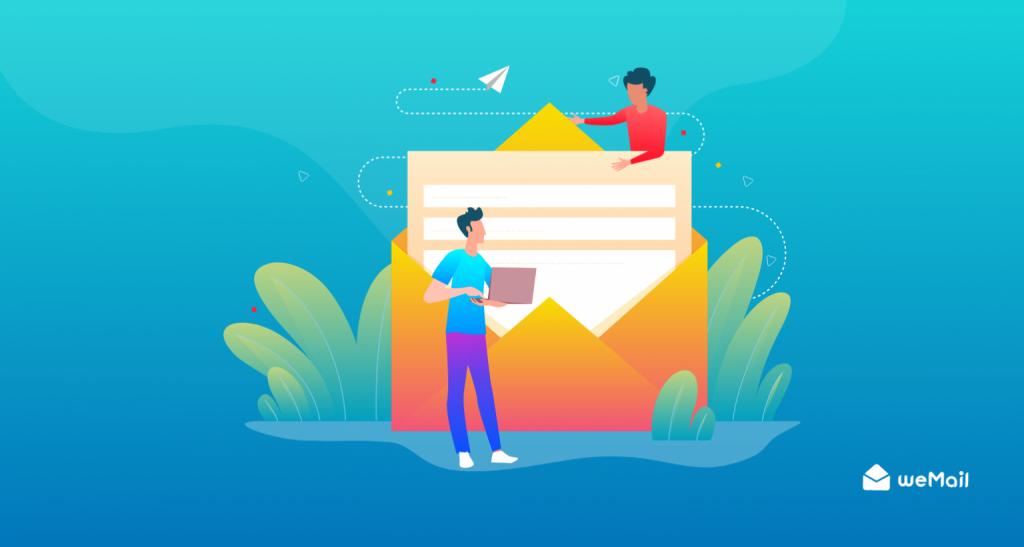
Apakah GIF berfungsi di email? Ya mereka melakukanya! Gif mudah dibuat dan dibagikan. Anda hanya perlu mengikuti beberapa langkah sederhana untuk membuatnya dalam waktu singkat!
Keuntungan lain dari GIF adalah membutuhkan lebih sedikit ruang. Dan, ini memungkinkan menjaga kualitas file dan membutuhkan waktu lebih sedikit untuk memuat.
Anda tidak memerlukan perangkat lunak atau plug-in khusus untuk melihat GIF, tidak seperti format file lainnya. Mereka seperti gambar online biasa lainnya yang dapat Anda lihat di perangkat Anda.
Dengan GIF, Anda dapat menyampaikan pesan email Anda dengan mudah. Jika Anda cukup kreatif, Anda dapat menggunakannya untuk bercerita pendek juga!
Untuk mendapatkan perhatian pembaca Anda dalam waktu singkat, GIF adalah pilihan terbaik Anda! Otak kita memproses gambar dengan lebih baik, dan di sinilah GIF lebih unggul daripada konten teks email Anda.
Cara Membuat GIF Animasi dengan Cara Paling Sederhana
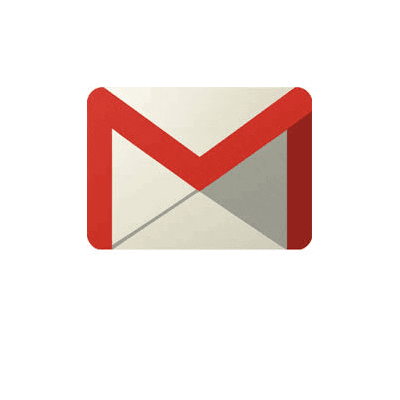
Anda dapat membuat GIF animasi online atau menggunakan perangkat lunak apa pun tanpa kesulitan! Ini bukan ilmu roket. Anda hanya perlu menghabiskan beberapa menit untuk memulai!
Kami telah membahas beberapa cara dan langkah yang harus diikuti jika Anda ingin membuatnya dalam waktu singkat!
Anda dapat membuat GIF menggunakan Photoshop versi apa pun. Di bawah ini Anda akan menemukan video tutorial untuk melakukan pekerjaan dengan mudah.
Namun, inilah yang Anda butuhkan untuk memulai-
- Adobe Photoshop (Versi apa saja)
- Beberapa gambar berkualitas tinggi
- Beberapa menit luang.
Anda dapat melihat video tutorial berikut. Jika Anda membutuhkan proses yang mendetail, lewati saja, dan ikuti.
Langkah-langkah Membuat GIF Animasi di Photoshop
Langkah-1: Anda perlu mengimpor gambar ke Photoshop. Untuk melakukannya, klik File> Script. Pilih Load Files Into Stack untuk mengunggah sebanyak mungkin gambar yang Anda inginkan sekaligus!
Klik Ok untuk mengimpor gambar Anda. Keuntungan? Anda tidak perlu membuang banyak waktu untuk mengunggahnya satu per satu! Setiap gambar adalah lapisan baru.
Langkah-2: Sekarang, Anda perlu membuat bingkai animasi. Saat melakukannya, setiap lapisan yang ditandai "terlihat" akan ditampilkan di bingkai. Untuk melakukannya, Anda perlu mengklik Window> Timeline.
Setelah itu, pilih 'Buat Animasi Bingkai'. Di kolom lapisan, Anda dapat menggeser lapisan yang tidak Anda inginkan dalam bingkai.
Langkah-3: Klik tombol 'Bingkai Baru' untuk menyalin bingkai yang Anda buat. Ulangi langkah tersebut untuk membuat lebih banyak sesuai keinginan. Kemudian, nyalakan layer yang ingin Anda tampilkan di kolom layer.
Langkah-4: Bingkai individu harus memiliki lapisannya sendiri. Dan dengan cara ini Anda dapat mengedit dan memberikan efek animasi tanpa masalah.
Langkah-5: Ulangi semua bingkai yang Anda buat bersama. Untuk ini, atur 'Frame Delay' dan sorot, dan klik kanan untuk memilih tingkat penundaan.
Langkah-6: Semakin tinggi penundaan yang Anda pilih dalam opsi, semakin lama bingkai akan bertahan. Yang terbaik adalah memiliki tingkat penundaan yang kecil atau tidak sama sekali untuk GIF.
Langkah-7: Klik pada tab 'Forever' untuk memilih panjang loop untuk GIF Anda. Untuk loop tanpa akhir, pilih selamanya lagi.
Langkah-8: Untuk memeriksa tampilan GIF Anda, klik tombol putar. Jika Anda senang dengan hasilnya, klik File> Ekspor> Simpan untuk menyimpan GIF.
Langkah-9: Di kotak pop-up, atur ke 'format GIF' dan pilih 256 sebagai opsi warna. Anda juga dapat mengedit opsi ukuran dan perulangan sesuai kebutuhan.
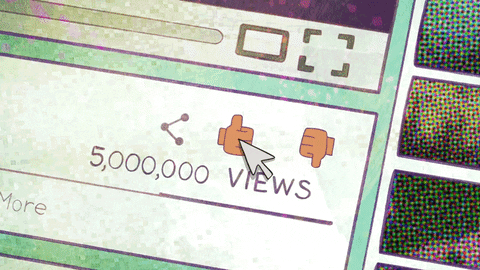
Membuat GIF dari Video Di Photoshop
Langkah-1: Unggah video ke photoshop. Klik File>Import>Video Frames untuk membuka file.
Langkah-2: Sebuah kotak dialog akan terbuka. Pilih untuk mengimpor seluruh video atau bagian tertentu dari video. Sebaiknya potong bagian yang tidak diinginkan dari video dan simpan bagian yang Anda inginkan untuk GIF.
Langkah-3: Untuk memangkas, seret panah untuk mengatur awal dan akhir video. Saat Anda memindahkan penggeser, jendela pratinjau akan menampilkan bingkai. Di sisi lain, penggeser di sebelah kiri adalah tempat video akan dimulai, dan penggeser di sebelah kanan akan menunjukkan di mana video itu akan berakhir.
Langkah-4: Bergantung pada panjang video, Anda dapat mengubah 'Batasi ke Setiap 4 Bingkai'. Anda dapat menggunakannya untuk memperkecil ukuran file, tanpa mempengaruhi kualitasnya.

Langkah-5: Centang kotak 'Make Frame Animation' dan klik 'Ok' untuk mengimpor video. Segera setelah proses selesai, Anda akan mendapatkan serangkaian file foto yang dapat Anda edit dan kompres untuk dijadikan GIF.
Langkah-6: Anda dapat melihat bingkai ini di bagian bawah layar atau di editor di sisi kanan. Bagian bawah layar akan menampilkan jendela timeline GIF.
Anda dapat membuat perubahan apa pun sesuai keinginan Anda pada bingkai. Setelah mengedit, tekan tombol play untuk melihat hasil akhir.
Langkah-7: Untuk menyimpan GIF, klik File> Export> Save for Web (Legacy). Kotak pop-up akan muncul, dan Anda harus memilih format opsi ke GIF dan mengatur 256 untuk warnanya. Anda juga dapat membuat perubahan apa pun pada ukuran GIF Anda.
Langkah-8: Klik Simpan untuk menggunakan animasi gif di email!
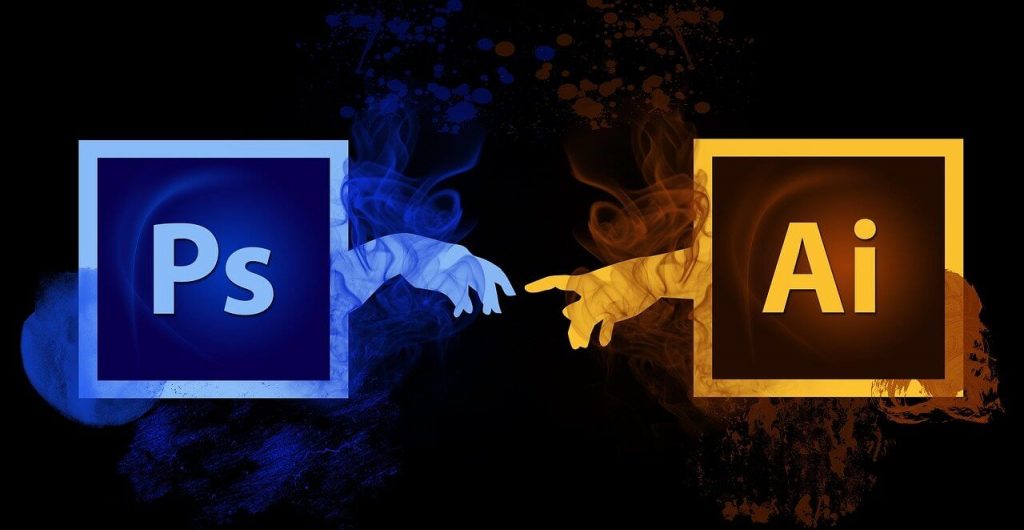
Metode Lain untuk Membuat GIF Animasi
Anda dapat membuat GIF dalam beberapa menit di seperti Ezgif atau ImpactBND, dan menggunakan gif animasi ini dalam email. Mereka mudah digunakan dan menyimpan GIF di perangkat apa pun. Mari kita lihat situs web populer, GIPHY, dan bagaimana Anda dapat menggunakannya untuk melibatkan pelanggan Anda!
Menggunakan GIPHY.Com
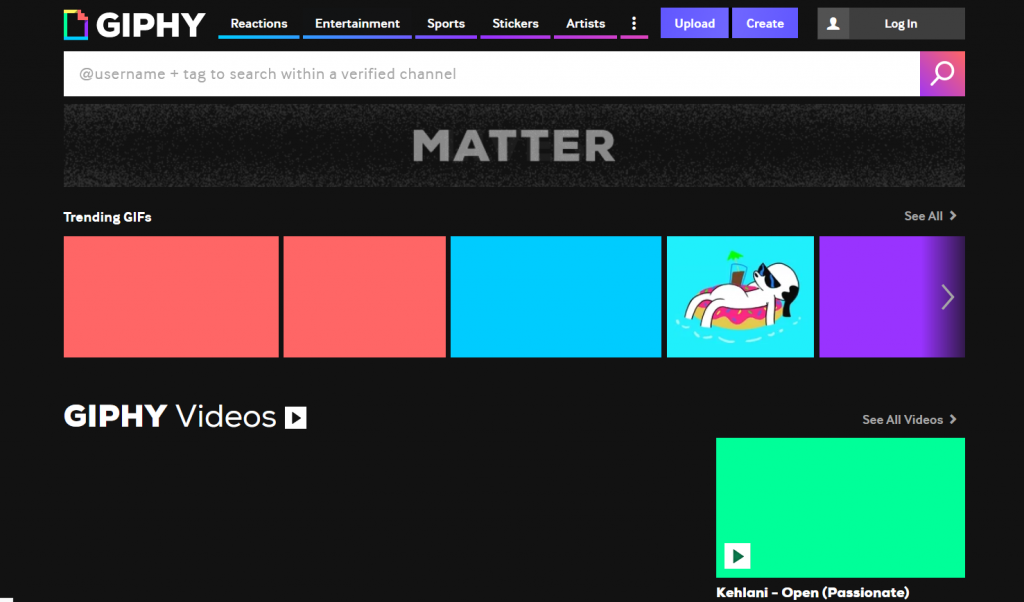
- Kunjungi situs dan klik tombol 'buat'.
- Berikan tautan video yang ingin Anda buat GIF.
- Pilih panjang yang sesuai di bilah geser.
- Klik tombol 'lanjutkan menghias'. Di sini, Anda dapat menambahkan berbagai elemen seperti stiker, teks, dan filter untuk meramaikan GIF Anda! Setelah ini, Anda perlu mengklik 'Unggah ke GIPHY' untuk membagikan GIF di mana pun Anda mau!
Alat gratis lainnya untuk membuat GIF? Lihat ini!
- Gifmaker.me (alat gratis)
- Rekam ini
- CloudApp
- imgflip
Langkah Mudah Untuk Menyematkan GIF di Email

Jadi, bagaimana Anda menyematkan gif animasi di email? Sangat mudah! Jika Anda pengguna Gmail, berikut cara melakukannya!
- Pilih 'Sisipkan foto' di akun Gmail Anda dan klik 'Unggah'.
- Untuk menampilkan GIF Anda di email Anda, pilih opsi Inline.
- Klik 'Unggah'.
Jika GIF tidak disimpan di komputer Anda, Anda bisa mendapatkan URL dan menempelkannya di Alamat Web (URL) alih-alih mengunggah file.
Bagaimana cara melampirkan gif email dengan cara mudah? Untuk menyisipkan GIF di email Anda, Anda cukup 'seret dan lepas' ke dalam kotak tulis.
Tidak hanya itu, Anda juga bisa mendapatkan 'GIPHY for Gmail' dari toko chrome yang dapat Anda tambahkan ke desktop. Anda dapat menemukan GIF dari aplikasi untuk memasukkannya ke dalam email Anda dengan satu klik!
Untuk Pengguna Email Outlook
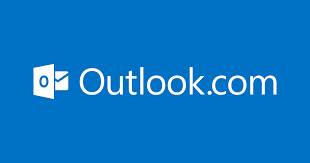
Pastikan Anda menggunakan versi Outlook yang diperbarui (16.0). Versi lain tidak mendukung GIF animasi. Untuk menyisipkan GIF di email Outlook Anda, ikuti langkah-langkah ini!
- Buat email baru dengan mengklik Beranda> Email Baru.
- Pilih Sisipkan> Gambar di jendela pesan.
- Pilih GIF yang ingin Anda tempatkan di email Anda, dan klik tombol 'masukkan'.
- Di browser, pemirsa dapat melihat GIF animasi. Namun, untuk memeriksa GIF animasi dalam pandangan, lakukan hal berikut:
- Buka email dengan GIF dengan klik dua kali.
- Di jendela pesan, pilih Pesan> Tindakan> Lihat di browser.
- Klik tombol 'Ok' di kotak pop-up untuk melihat GIF animasi di Outlook!
FAQ tentang GIF di Email
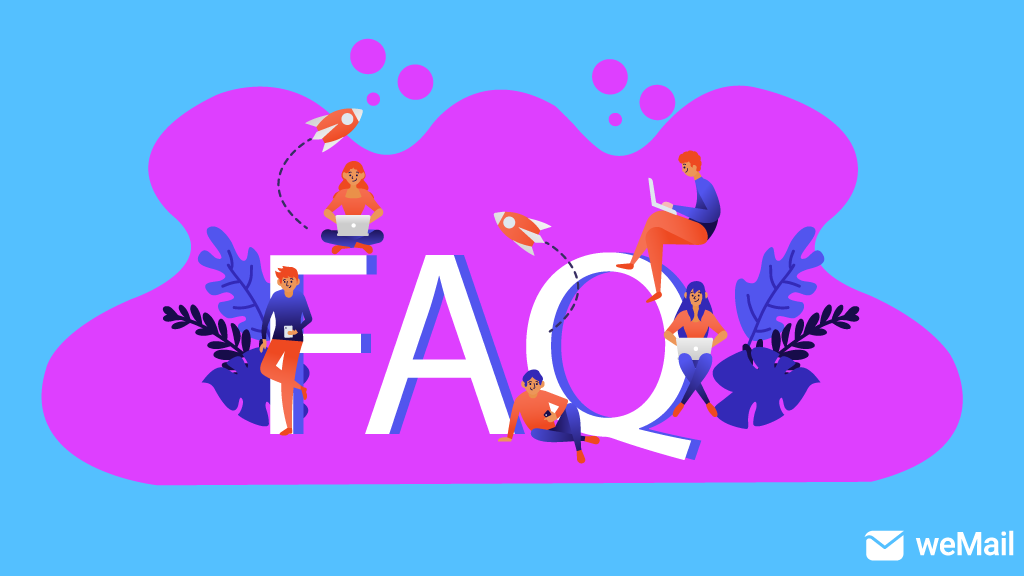
Nah, berikut adalah beberapa pertanyaan umum tentang GIF yang mungkin ingin Anda ketahui. Tentunya mereka akan membantu menghilangkan semua kebingungan Anda.
1. Apakah GIF saya akan muncul di email?
Jawaban: GIF animasi akan berfungsi di semua penyedia email, kecuali Outlook (2007, 2010, dan 2013). Versi ini hanya akan menampilkan frame pertama.
2. Dapatkah saya menyalin dan menempelkan GIF?
Jawaban: Ya, Anda bisa! Jadi, Bagaimana cara menyalin dan menempelkan gif ke dalam email? Untuk melakukannya, Anda perlu klik kanan pada GIF dan pilih 'Salin gambar' dan tempel!
3. Mengapa GIF animasi tidak berfungsi dalam pandangan saya?
Jawaban: Anda mungkin memiliki versi lama yang tidak mendukung GIF animasi. Versi 16.0 Outlook adalah yang melakukannya.
4. Berapa ukuran ideal untuk GIF email?
Jawaban: Tidak ada ukuran khusus yang perlu Anda pilih untuk GIF Anda saat mengirimnya ke email Anda. Namun, sebaiknya gunakan GIF di bawah 200 hingga 250 KB.
5. Berapa banyak frame GIF yang ada?
Jawaban: GIF standar hadir dengan 15 hingga 24 frame per detik. Namun, sebaiknya pertahankan ukuran tertentu karena semakin kecil ukurannya, semakin rendah kualitas GIF.
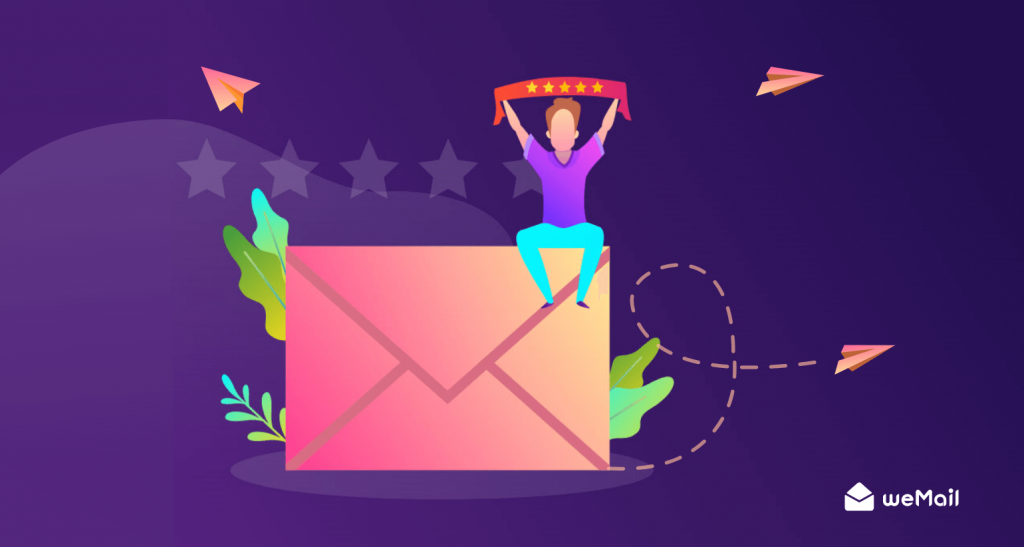
6. Apakah GIF lebih efektif daripada teks?
Jawaban: Ya, mereka! GIF animasi lebih menarik daripada gambar dan teks biasa. Selain itu, otak kita memproses gambar lebih cepat daripada kata-kata.
7. Apa saja aplikasi gratis terbaik untuk GIF?
Jawaban: Ada banyak aplikasi gratis tempat Anda bisa mendapatkan GIF gratis. Beberapa di antaranya adalah GIPHY, Imgur, GIF Keyboard, dan GIF Maker.
8. Apa itu tenor.com?
Jawaban: Ini adalah mesin pencari online untuk GIF, yang menghosting database GIF. Anda dapat mengunduh keyboard GIF-nya untuk menggunakan GIF-nya.
9. Berapa ukuran GIF terbaik?
Jawaban: Jangan membuat ukuran GIF Anda terlalu besar atau terlalu kecil. Yang terbaik adalah tetap pada kisaran ideal yang tidak lebih besar dari 1 MB.
10. Apa artinya menyematkan GIF?
Jawaban: Menyematkan GIF hanya mengacu pada pengintegrasian tautan atau file GIF di email atau pos media sosial Anda. Konten yang disematkan adalah bagian dari kiriman dan secara visual mendorong pengguna untuk terlibat dengan kiriman/email.
Menyimpulkan

GIF menyenangkan dan menarik. Dengan demikian, semakin banyak pengguna yang menerapkannya secara teratur. Baik Anda ingin berinteraksi dengan klien atau audiens Anda, menggunakan GIF bisa menjadi pilihan terbaik Anda.
GIF animasi dalam email dapat lebih menarik perhatian pemirsa Anda, lebih dari gambar atau video berkualitas tinggi. Singkatnya, jika Anda ingin menyampaikan pesan Anda dengan cepat, jangan lupa untuk menggunakannya! Menempatkan GIF dalam email adalah tugas yang mudah!
Membuat dan menyematkan GIF adalah salah satu hal termudah yang dapat Anda lakukan! Jika Anda tidak menyimpannya di komputer, Anda dapat membuatnya dalam beberapa menit dan membagikannya di email Anda!
Jadi beri tahu kami, apakah blog ini membantu Anda memahami GIF animasi dalam pemasaran email? Jika demikian, beri tahu kami apa pendapat Anda tentang hal itu. Bersulang!
